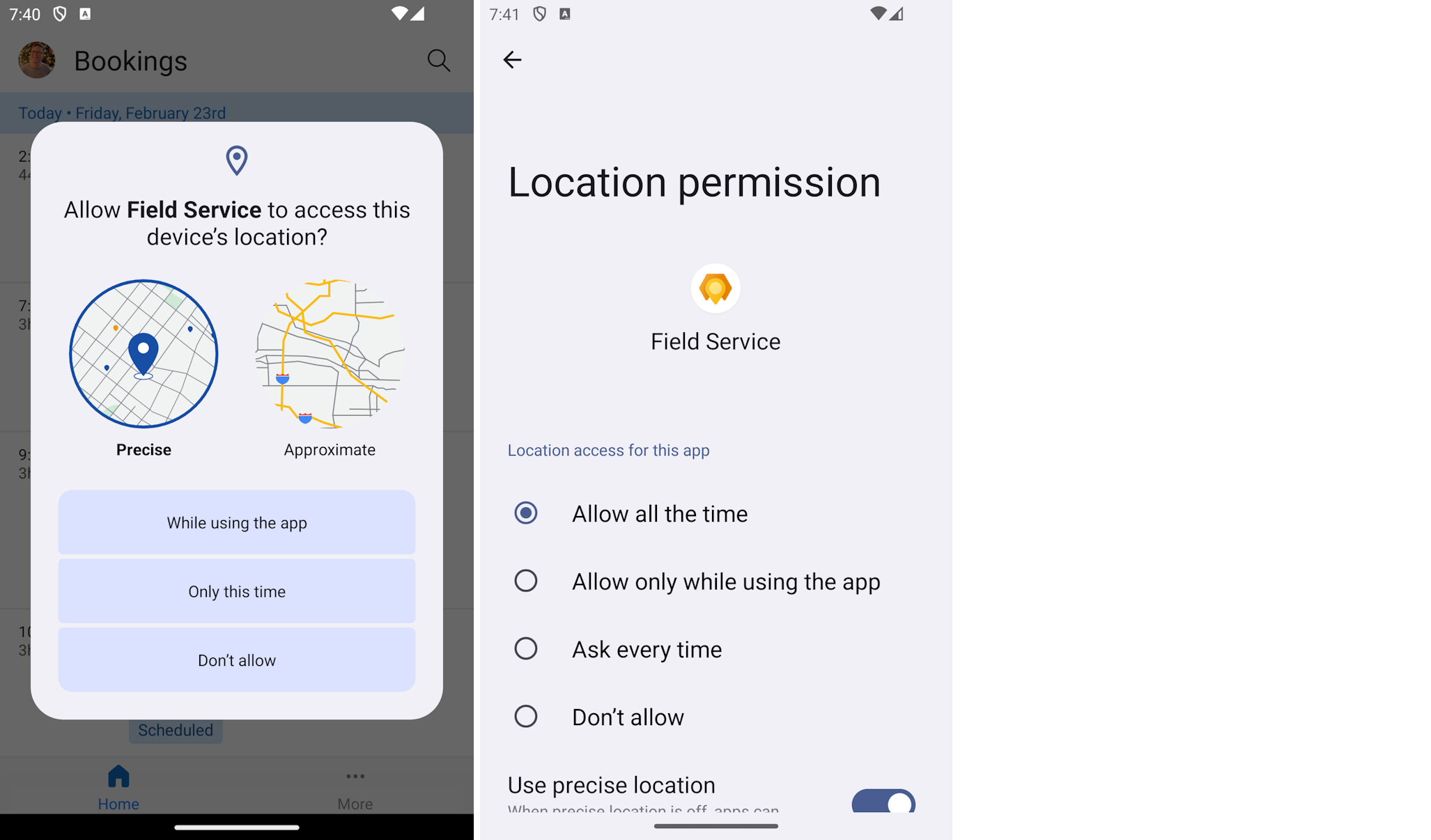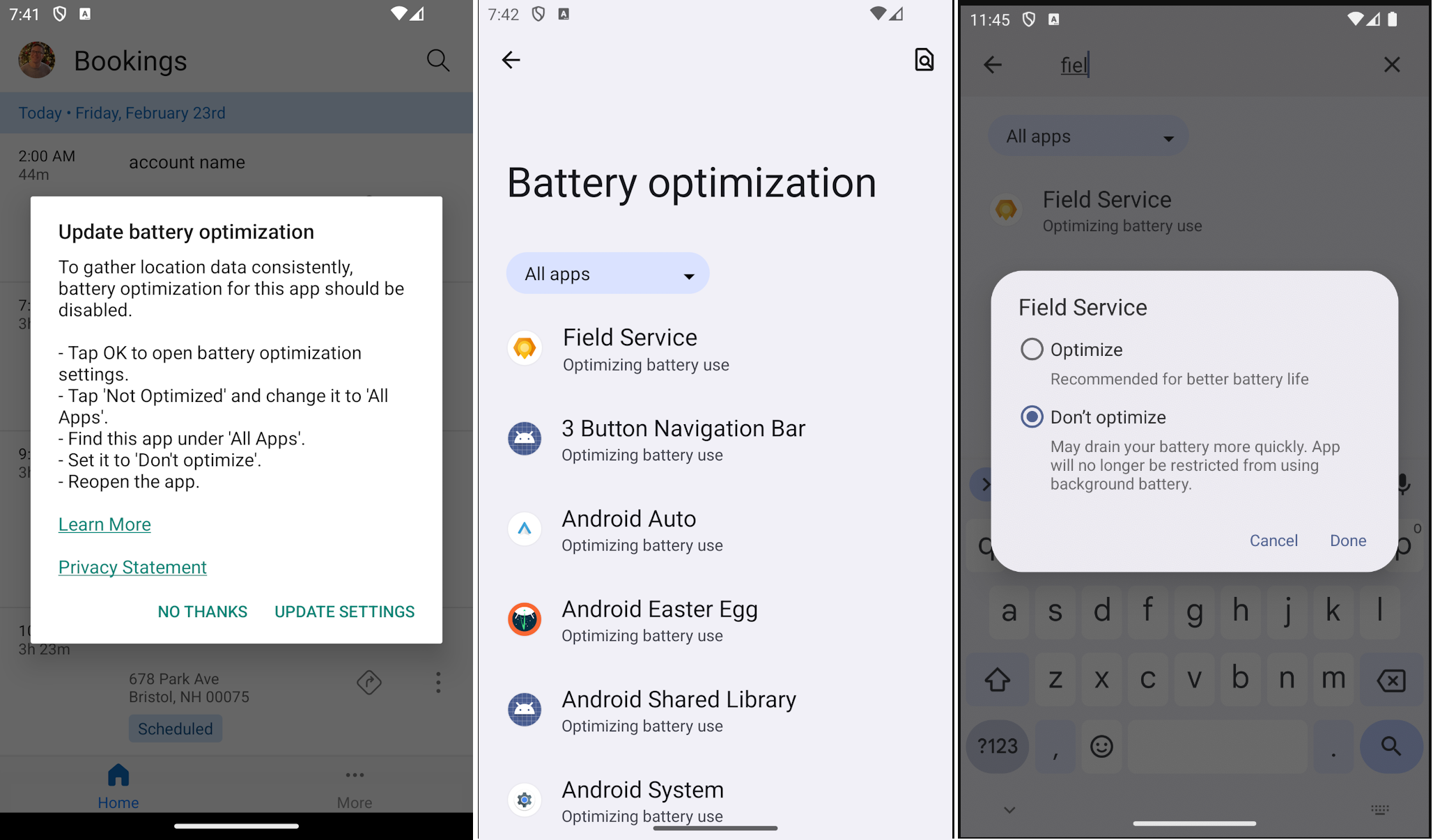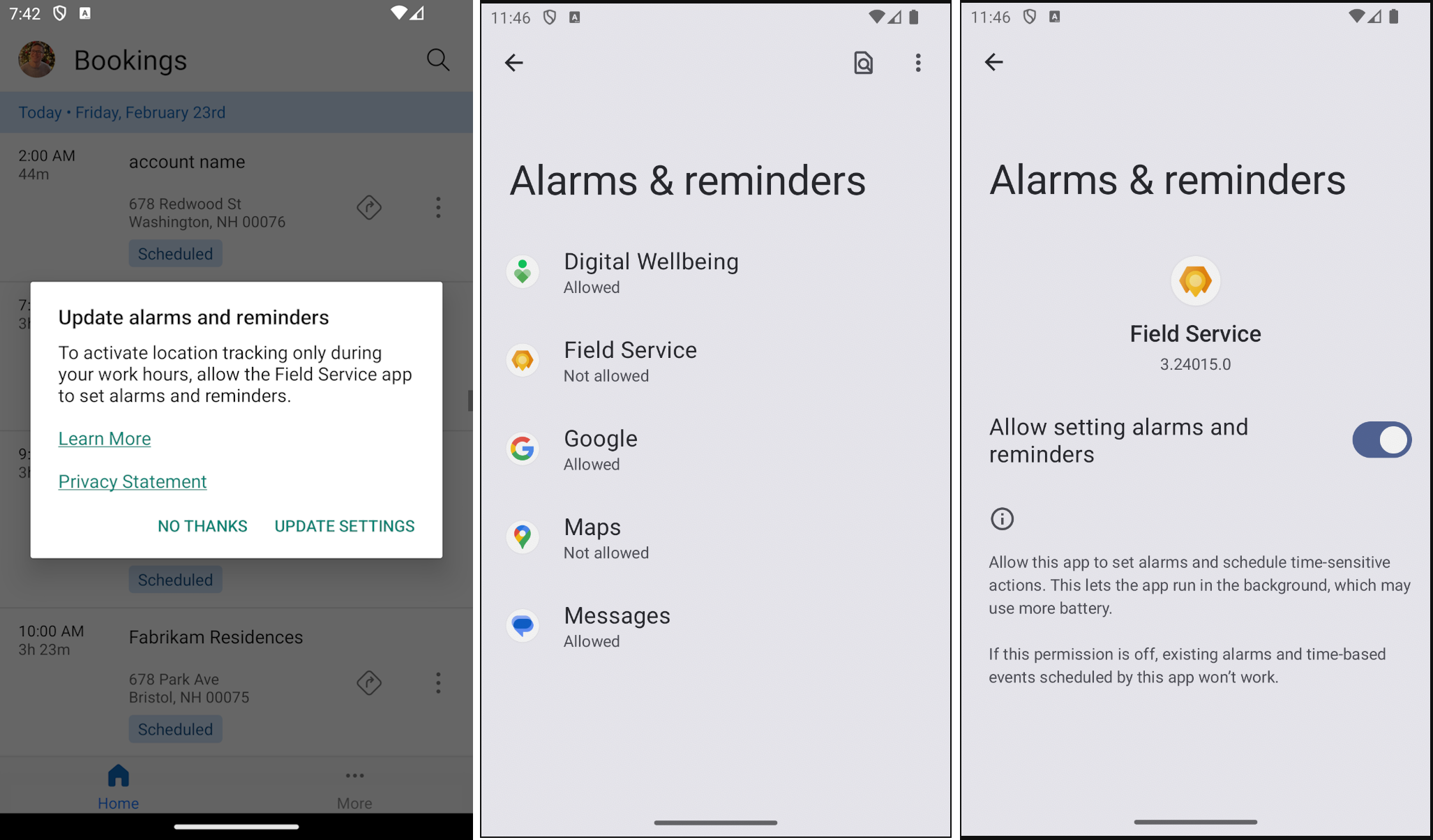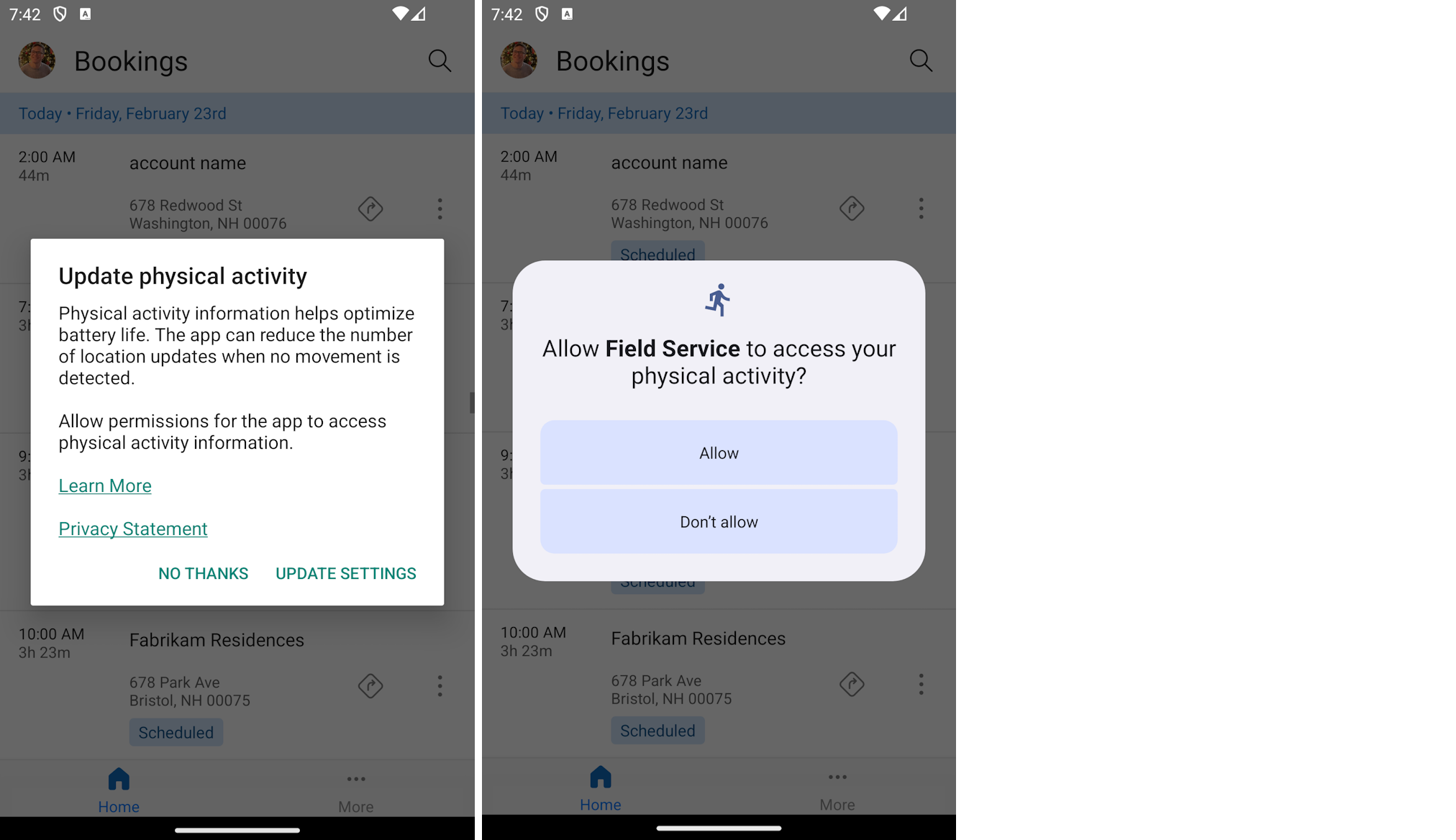Auditoría de ubicación para la aplicación móvil
Los técnicos de campo a menudo viajan a varios lugares a lo largo de su día de trabajo y es útil para los programadores saber dónde están los técnicos en un momento dado.
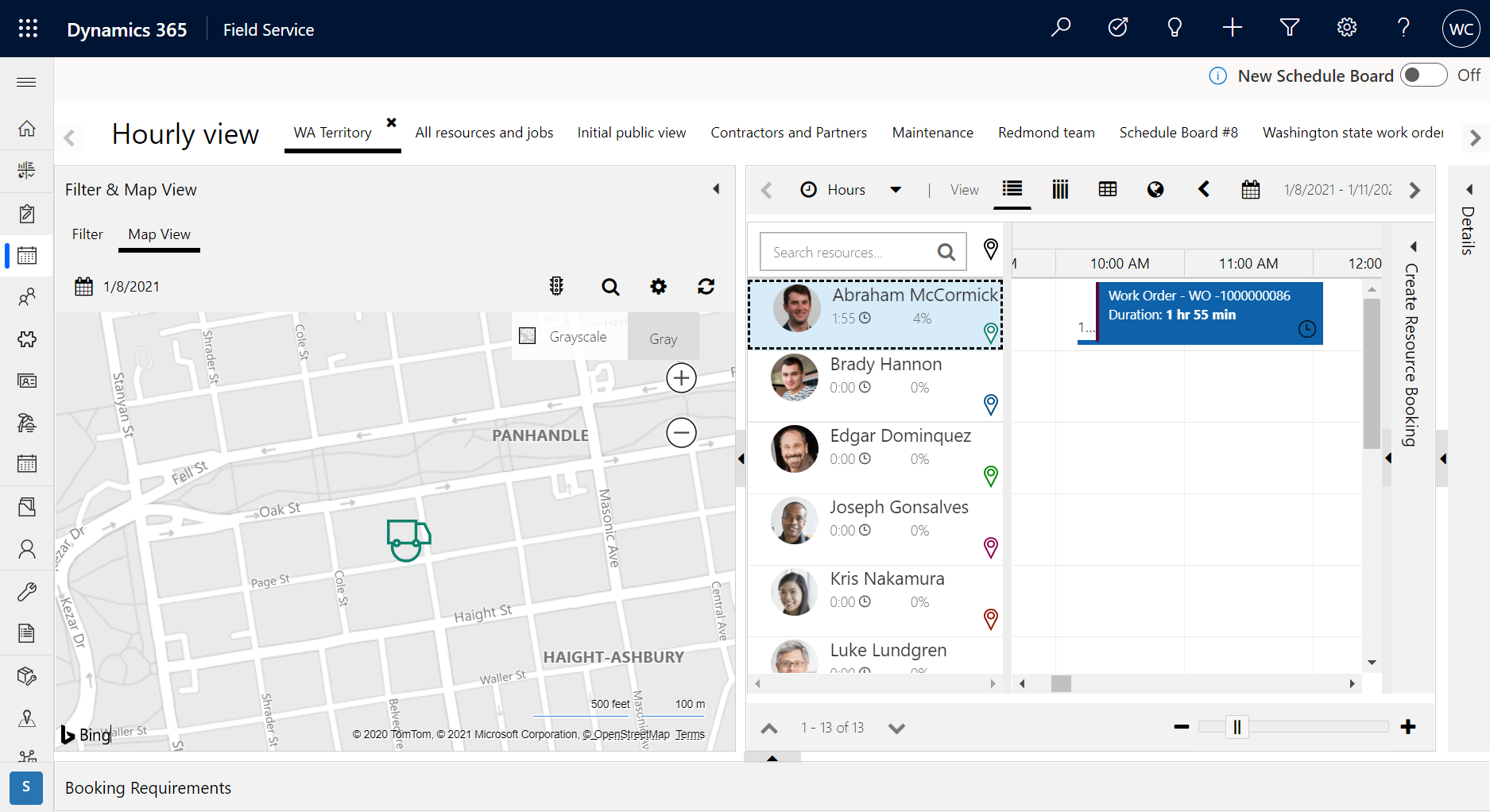
Los técnicos que utilizan la aplicación móvil Dynamics 365 Field Service pueden permitir compartir la ubicación desde la aplicación, lo que permite a los programadores visualizar su ubicación en el tablero de programación y también auditar una lista que muestra el historial de ubicación de un técnico.
En este artículo, veremos cómo habilitar el seguimiento de la ubicación y cómo acceder a las auditorías de ubicación en Field Service.
Para obtener un tutorial guiado, consulte el siguiente vídeo.
Requisitos previos
- Acceso de administrador a Dynamics 365 Field Service.
- Aplicación móvil Field Service.
- La función del recurso que utiliza la aplicación móvil tiene acceso de lectura a la tabla msdyn_geolocationsetting. Estos permisos se incluyen con el rol predeterminado Field Service - Recurso.
Paso 1. Habilitar seguimiento de ubicación
Primero, debemos asegurarnos de que el seguimiento de ubicación esté habilitado en Field Service. Esta configuración permite enviar la secuencia de datos de ubicación de un técnico a Dynamics 365 Field Service, que presenta la ubicación de un técnico en el tablero de programación. Los datos de ubicación del técnico se almacenan en la entidad de seguimiento de geolocalización.
En Field Service, vaya a Configuración de geolocalización.
- Establezca Habilitar seguimiento de ubicación en Sí.
- Introduzca un Intervalo de actualización (segundos) - indica con qué frecuencia el sistema verifica la ubicación del usuario; sin embargo, no indica que se crearán registros de "Seguimiento de geolocalización". Se recomiendan de 60 a 300 segundos según las necesidades de su empresa.
- Configure tiempos de seguimiento para satisfacer sus necesidades de negocios. En el ejemplo de captura de pantalla, lo tenemos configurado para que el seguimiento se realice las 24 horas del día, todos los días de la semana.
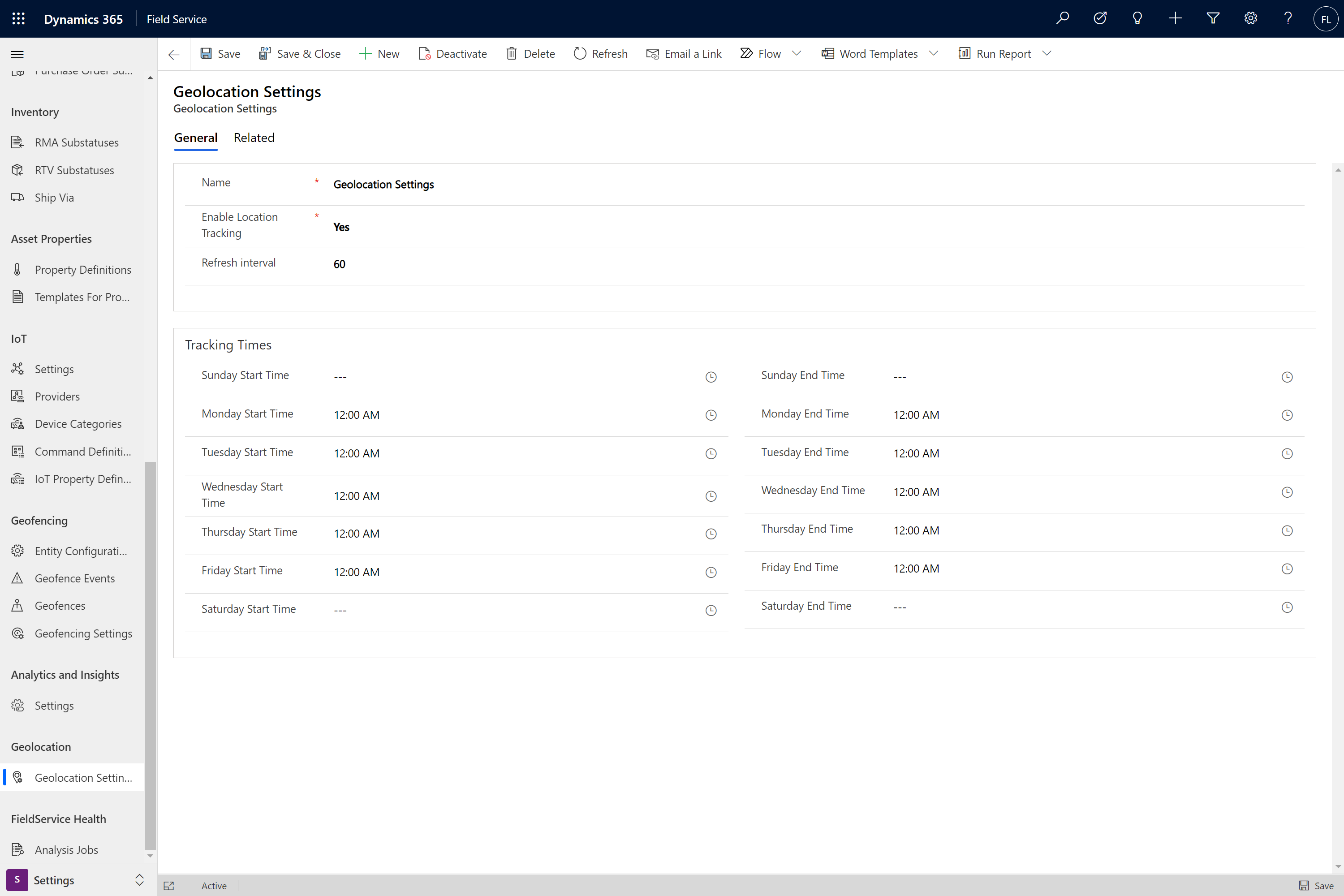
Eventos de seguimiento de ubicación
Los registros de seguimiento de geolocalización se crearán en los siguientes escenarios:
- Al iniciar sesión - Cuando un usuario inicia sesión en la aplicación móvil de Field Service, se crean registros de seguimiento de geolocalización a medida que el sistema determina dónde está el usuario y luego se detiene cuando el usuario deja de moverse.
- En movimiento - Si el usuario se aleja de su ubicación más de 200 metros, creará registros de seguimiento cada 60 segundos (o su intervalo de actualización personalizado) hasta que deje de moverse.
- En la parada después de moverse - Cuando el usuario llega a una posición inmóvil después de moverse, creará algunos registros de seguimiento más a medida que se asienta y luego se detiene, antes de crear nuevos registros cuando la ubicación cambia nuevamente.
Los eventos anteriores solo se aplican dentro de las horas de inicio y finalización del seguimiento y la frecuencia de verificación de la ubicación es según el "Intervalo de actualización".
Nota
Los eventos de seguimiento de ubicación pueden enviarse con menos frecuencia según el sistema operativo del dispositivo móvil. Esta frecuencia puede verse influenciada por la configuración de ahorro de batería, el estado de carga de la batería del dispositivo y otras aplicaciones que se ejecutan en el dispositivo y que pueden consumir recursos del dispositivo.
Paso 2. Permitir que Field Service Mobile acceda a su ubicación
Después de habilitar el seguimiento de ubicación en el lado del programador, asegúrese de que esté habilitado y funcione en el lado del dispositivo móvil.
En un dispositivo móvil, inicie sesión en la aplicación móvil Dynamics 365 Field Service. Cuando se le solicite, permita que la aplicación Field Service acceda a su ubicación mientras usa la aplicación. Es posible que deba ejecutar e iniciar sesión en la aplicación nuevamente para que se le solicite la ubicación. Asegúrese de que la ubicación esté activada en Sí en la configuración de la aplicación móvil.
La aplicación solicita varios permisos necesarios para actualizar la ubicación de forma coherente. Revocar los permisos enumerados puede provocar un rendimiento deficiente o información de ubicación desactualizada.
Para que el seguimiento de ubicación funcione correctamente, permita que la aplicación use Ubicación precisa y configure el seguimiento de ubicación en Permitir siempre en la configuración del dispositivo.
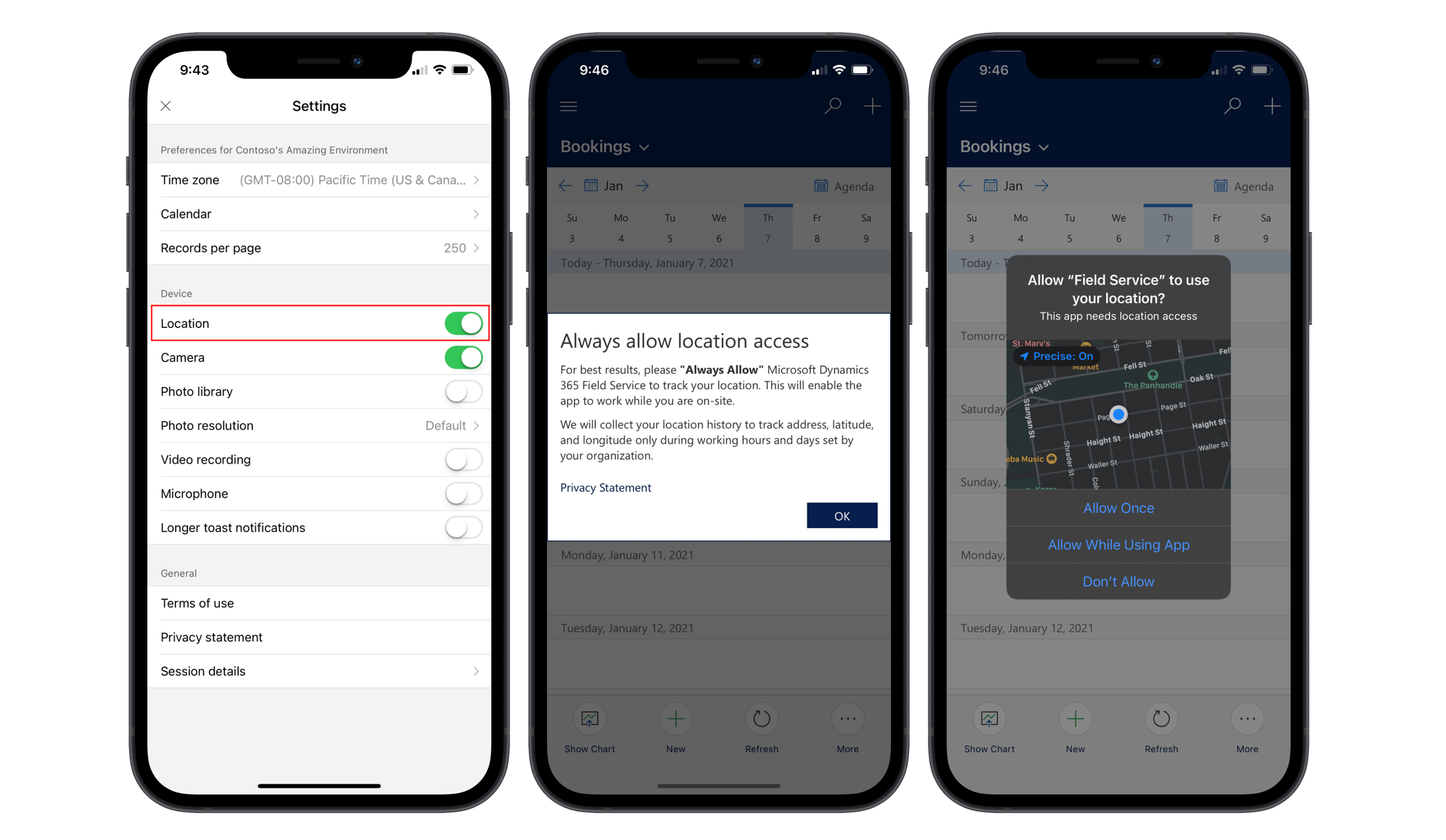
Paso 3. Verificar seguimiento de ubicación
En Dynamics 365 Field Service, la ubicación actual del recurso que se puede reservar aparece en el mapa del tablero de programación. Seleccione el icono del marcador de mapa situado junto al nombre del recurso que se puede reservar y el mapa mostrará la ubicación con un icono de camión en lugar de un ancla.
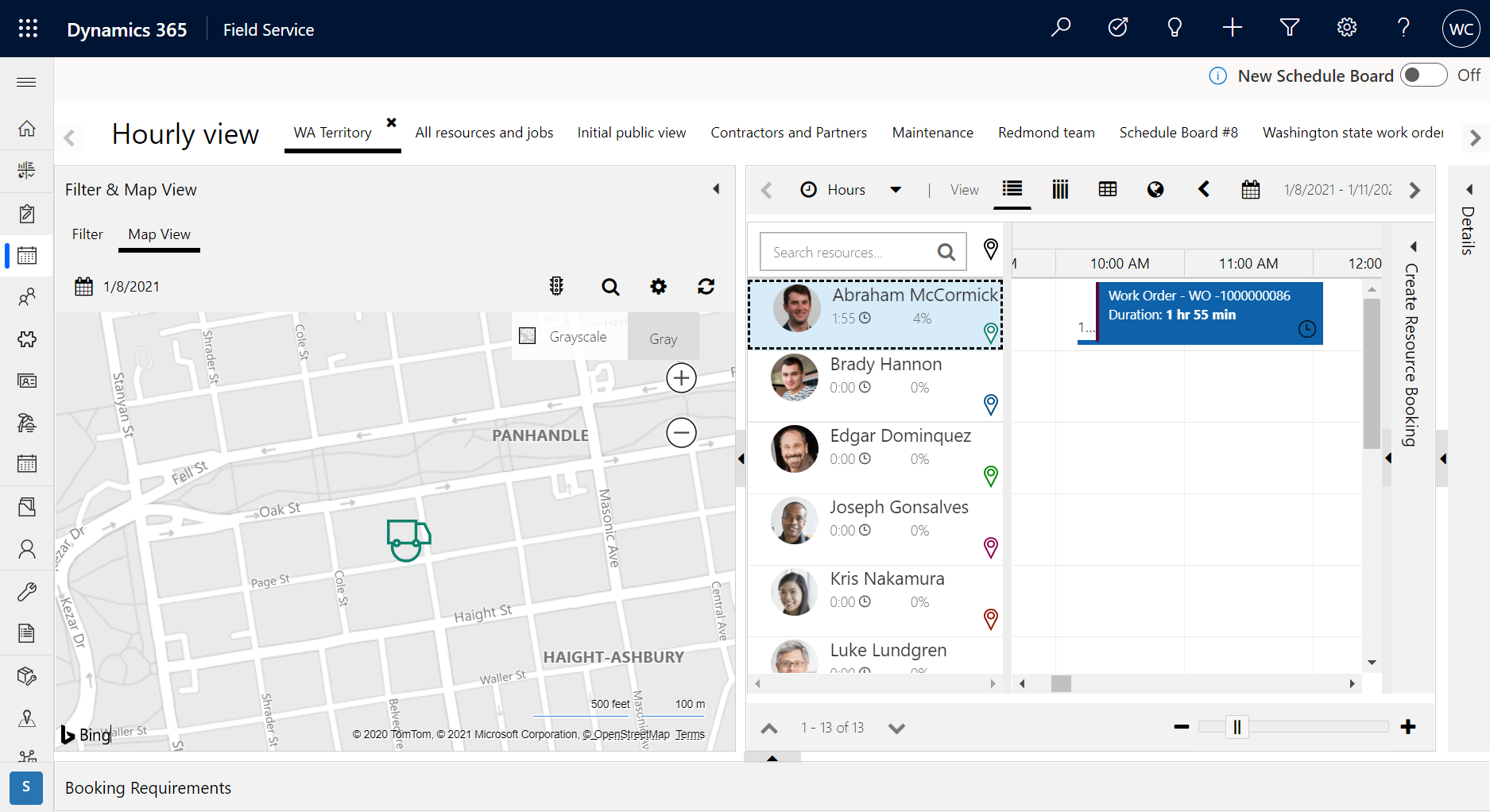
Paso 4. Registros de auditoría de geolocalización
Usando el tipo de registro Seguimiento de geolocalización y búsqueda avanzada en Field Service, puede realizar consultas para ejecutar auditorías en las ubicaciones de los técnicos.
![]()
Aquí puede ver una lista de ubicaciones a lo largo del día, enumeradas por usuario.
![]()
Nota
Si desea correlacionar la ubicación del técnico con otras actualizaciones de tipo de registro de Field Service, como la reserva de reservas de recursos, vaya a esta descripción general de la auditoría.
Notas adicionales
Nota
Los procesadores pueden usar las ubicaciones actuales para cálculos de tiempo de viaje del asistente de programación seleccionando Modo de tiempo real en el panel del filtro del asistente de programación. Ver más detalles en el tema en Filtros avanzados para el asistente de programación.
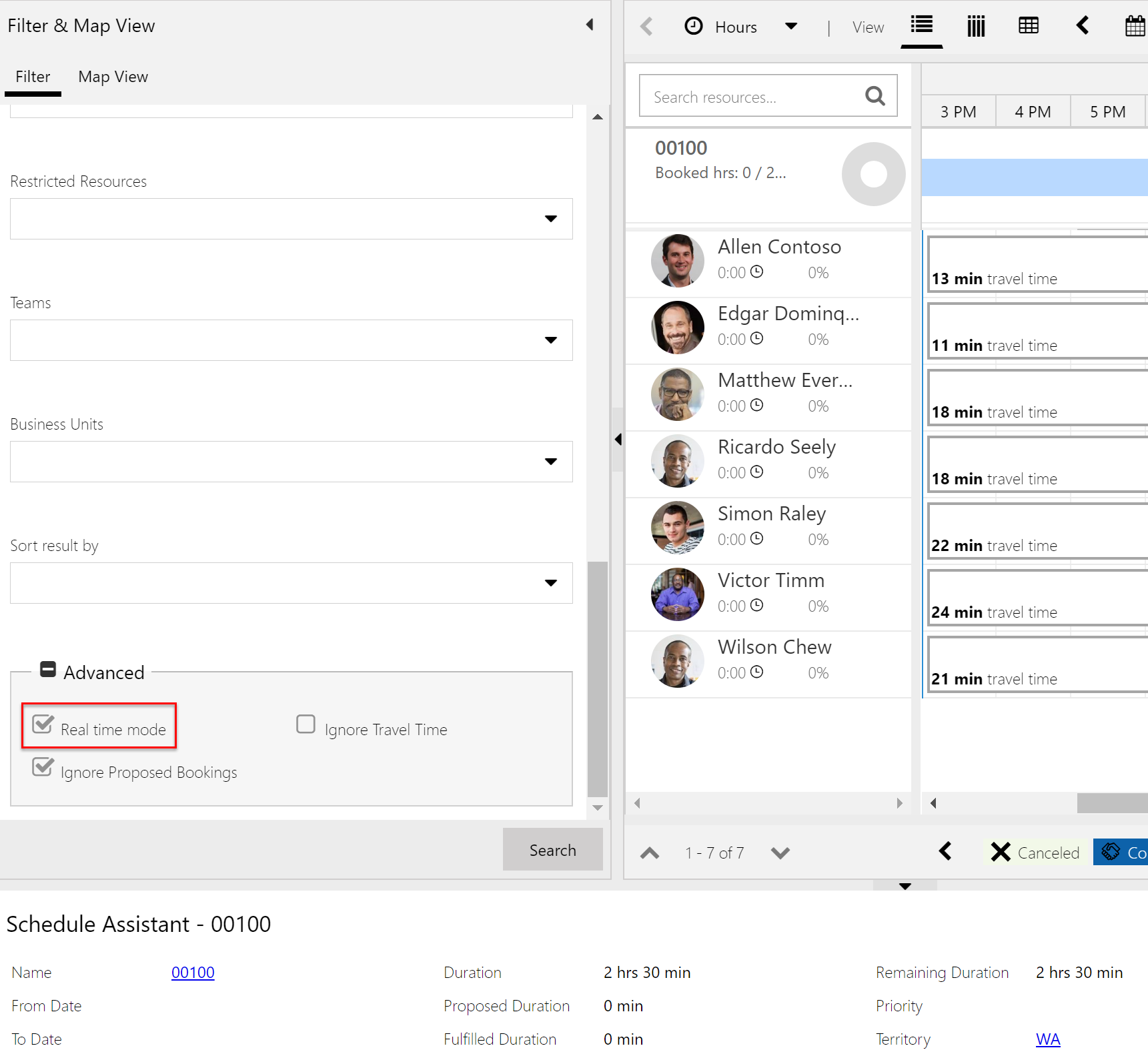
Nota
El seguimiento de ubicación no está disponible actualmente en la aplicación de Windows de Field Service.
Comentarios
Próximamente: A lo largo de 2024 iremos eliminando gradualmente GitHub Issues como mecanismo de comentarios sobre el contenido y lo sustituiremos por un nuevo sistema de comentarios. Para más información, vea: https://aka.ms/ContentUserFeedback.
Enviar y ver comentarios de